مقدمه ای بر اپلیکیشن اورنوت (Evernote)
اگر به سفر می روید یا حتی علاقه دارید که کارهای روزانه خود را ثبت کنید، عاقلانه است که با وجود تکنولوژیهای جدید، این کار را به گوشی هوشمندتان بسپارید. اپلیکیشن اورنوت، یکی از برنامه های بسیار خوب در این زمینه است که میتواند کارهای ثبت شده شما را علاوه بر بایگانی به شکل دیجیتالی زیبایی در بیاورد و به آن قابلیت سرچ، اشتراک گذاری و استفاده در تمام نرم افزارهایتان بدهد. شما به سادگی می تواند در برگه های رنگی یادداشت نویسی کارهایتان را بنویسید و بقیه کارها را به اورنوت بسپارید. این برنامه با دستگاه های مبتنی بر iOS و همچنین Android سازگار است. در ادامه به معرفی این اپلیکیشن کارآمد می پردازیم.
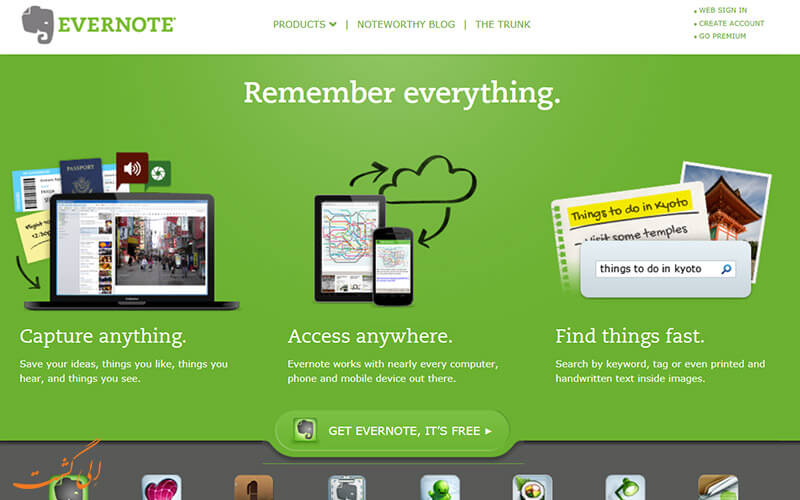
مطالب مرتبط: بهترین اپلیکیشن های ثبت سفرنامه بهترین اپلیکیشن های سفری در سال ۲۰۱۷
این اپلیکیشن با رنگ سبز طراحی شده که البته قابلیت تغییر رنگ نیز به رنگ های روشن و یا تیره تر در این اپلیکیشن وجود دارد. شما می توانید برای مدیریت کارهای روزانه و یا نوشتن مواردی که در یک سفر به آن احتیاج پیدا خواهید کرد از اورنوت استفاده کنید. یادداشت هایی که در این برنامه ذخیره می شوند شامل متن، عکس، صدا و … هستند. اورنوت با این ایده که تمام کارها و یادداشت های شما باید به ساده ترین روش به ثبت برسند، اپلیکیشن خود را معرفی کرده است.
البته نقطه تمرکز این اپلیکیشن استفاده از برگه های یادداشت رنگی است. به این صورت که شما می توانید یادداشت های دستی خود را به این برنامه اضافه کنید و ترس گم شدن آن ها را برای همیشه از ذهنتان دور کنید. در ادامه به چگونگی اضافه شدن یادداشت های دستی به این برنامه می پردازیم.
روش های بسیار خوبی که می توانید از اپلیکیشن اورنوت بهره ببرید
– این برنامه نت های دست نوشته تان را به راحتی عکس گرفته، مرتب می کند و قابلیت سرچ به آن اضافه می کند.
– اورنوت می تواند ایمیل هایتان را به شما یادآوری کند و شما را از برنامه ریزی کارها و رویدادهایتان مطلع کند
– می توانید با این برنامه برای خودتان در مورد مسائل متفاوت یک طوفان فکری انجام دهید و یک رکورد دیجیتال و قابل جستجو از آن را نگه داری کنید.
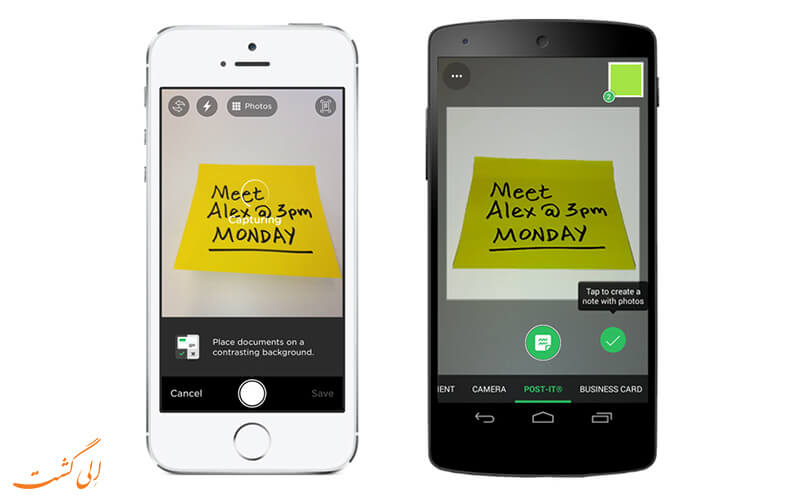
کدام برگه های یادداشت بیشتر با اپلیکیشن اورنوت سازگار اند؟
برگه های یادداشت زیر با این اپلیکیشن سازگاری دارند.
– یادداشت های مربع کوچک که معمولا برای نوشتن کارها، یادآوری ها و طوفان فکری به کار می روند.
– برگه های یادداشت بزرگ تر (حدود ۲۸*۲۸) که برای برای جلسات همکاری تیمی مفید است یا برای طرح کردن مفاهیم و ایده های پیچیده ای که نیاز به فضای بیشتری دارند به کار می رود.
برای کارآیی بهتر اپلیکیشن، برای ثبت کارهایتان از برگه یادداشت هایی که به رنگههای زرد فسفری، سبز، آبی و یا صورتی نئونی هستند استفاده کنید.
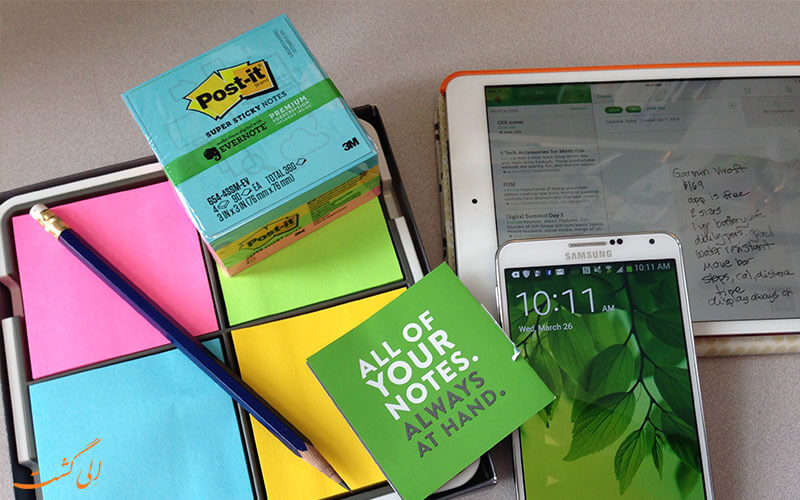
اپلیکیشن اورنوت چطور از برگه های یادداشت استفاده می کند؟
وقتی که از برگه های یادداشتان عکس می گیرید، اورنوت به طور خودکار کارهای زیر را انجام میدهد:
- با دفترچه های یادداشت، برچسب ها و برگه های یادداشت به طور خودکار سازمان یافته می شود
- کنتراست طراحی و متن را بهبود می دهد.
- کج بودن متن ها را اصلاح می کند.
- لبه های برگه های یادداشت را کاملا برش میدهد.
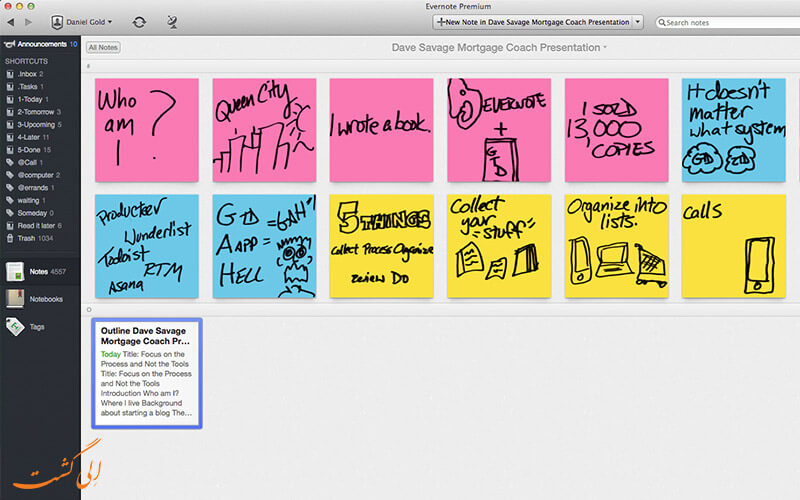
چطور از برگه های یادداشت عکس بگیریم؟
سعی کنید که نوشته هایتان واضح باشد و برای نوشتن از خودکار و یا روان نویس استفاده کنید. سپس مراحل زیر را انجام دهید تا متن تان به داخل اپلیکیشن وارد شود
۱- گزینه دوربین را باز کنید.
Android: روی علامت مثبت در هر نوت، یادداشت و یا برچسب های اپلیکیشن بزنید و سپس گزینه Camera را انتخاب کنید.
iOS: گزینه Photos (Camera) را از روی هر کدام از نت های باز یا صفحه هوم انتخاب کنید.
۲- عکس بگیرید
یادداشتتان را در داخل قاب تنظیم کند و عکس بگیرید.
گوشی های آیفن و یا آیپادهای قدیمیتر: دوربین در حالت دستی است که باید خودتان دکمه عکس را فشار دهید.
گوشی های جدیدتر بر پایه iOS: به طور پیش فرض، دوربین در حال اتوماتیک قرار دارد و زمانی که نت شما را شناسایی می کند، عکس گرفته می شود.
۳- پیش نمایش را نگاه کنید، سپس اگر به خوبی عکس گرفته شده بود گزینه Save را انتخاب و در غیر این صورت روی Discard فشار دهید.
برای دیدن پیش نمایش یادداشت هایتان روی عکس کوچک زده و آن را ببینید. از اینجا شما می توانید صفحه هایی که می خواهید نگه دارید یا پاک کنید را ببینید.
ذخیره: برای ذخیره یک نت در گوشی های مبتنی بری iOS گزینه Save و در گوشی های اندروید گزینه Checkmark را فشار دهید.
پاک کردن: برای از بین بردن یک یادداشت روی Trash Bin زده و یا آن را گرفته و زمانی که یک سطل ظاهر شد، آن را به درون آن بیندازید.
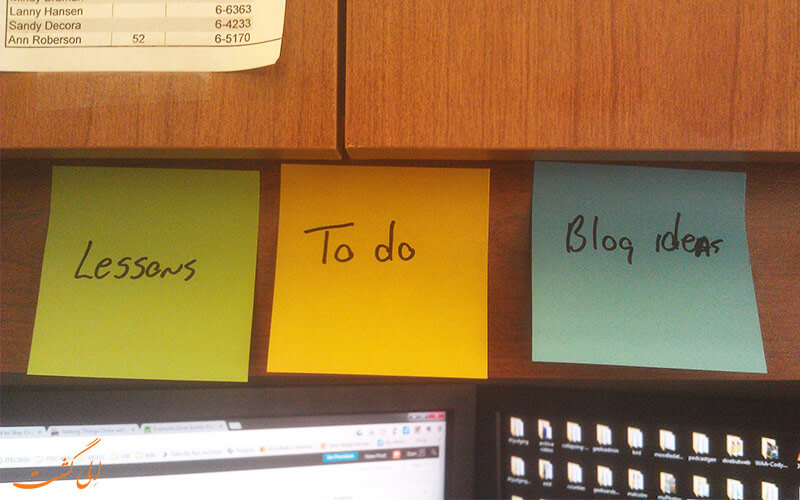
مشاهده یادداشت ها
اگر شما در یک زمان از چندین یادداشت عکس بگیرید، اپلیکیشن اورنوت آن را تحت یک مجموعه واحد زخیره می کند. اگر میخواهید آن ها به صورت جداگانه ذخیره شوند، کافی است که پس از عکس گرفتن از هر کدام آن را تایید و ذخیره نمایید سپس برای گرفتن عکس بعدی اقدام نمایید.
سازماندهی و تنظیم یادآوریها
هنگامی که برگه های یادداشت در اورنوت وارد شد، می توانید آنها را در Notebooks سازماندهی کنید، آنها را برچسب گذاری کنید و یادآوری ها را هر طور که مایلید تنظیم کنید.
با این حال، کاربردی ترین استفاده را می توان هنگام استفاده از رنگ های ذکر شده دید، جایی که اورنوت به طور خودکار آن ها را به نوتبوک ها، برچسب ها و یا یادآورها اختصاص داده می شود.
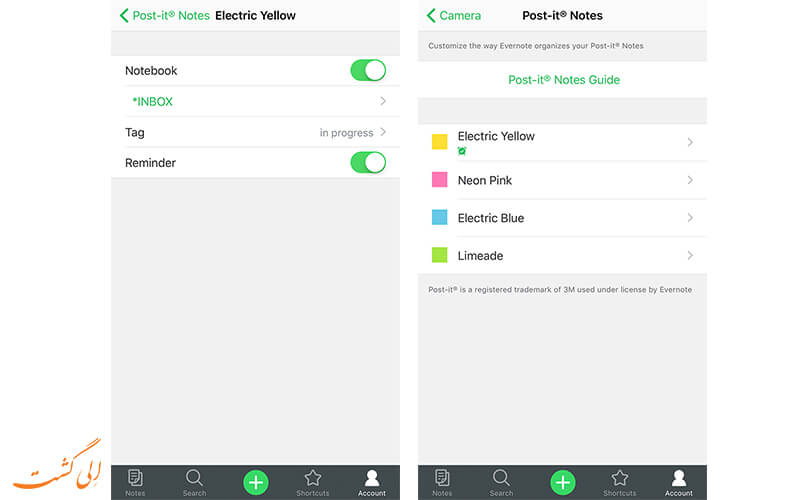
یادداشت های خود را سفارشی کنید
برای سفارشی کردن یادداشت هایتان مراحل زیر را انجام دهید:
۱- به تنظیمات پروفایل بروید. (Account Setting)
iPhone, iPad, iPod touch: تب پروفایل (Account) را باز کرده و روی گزینه Setting بزنید.
Android: روی سه نقطه افقی در بالای اپلیکیشن زده به تنظیمات پروفایل خود دسترسی پیدا کنید.
۲- به تنظیمات کاغذ یادداشت بروید. (Post-it® Notes)
۳- گزینه Color ا برای تغییر رنگ هایی که به یادآوردها، برچسب ها و … اختصاص داده شده، بپردازید.
منبع: help.evernote.com
